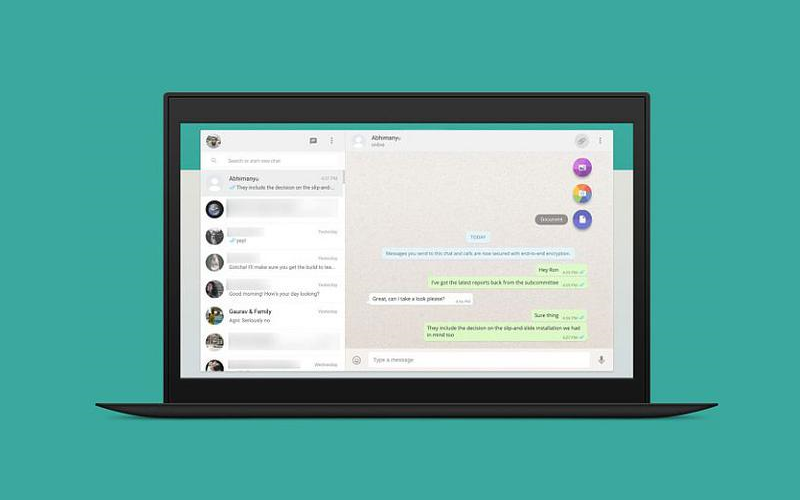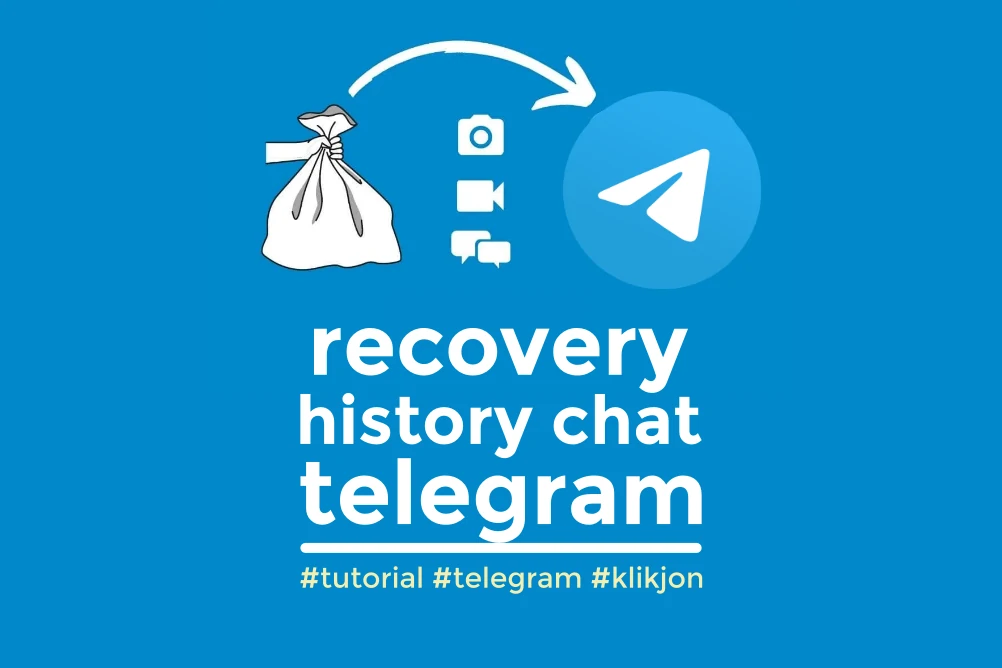Cara download WhatsApp di laptop bisa dibilang sangat mudah dilakukan, baik di laptop Windows maupun Mac.
WhatsApp sendiri merupakan salah satu aplikasi perpesanan instan yang sangat populer saat ini.
Tentunya, WhatsApp tak hanya tersedia untuk Android maupun iPhone saja, melainkan bisa kamu pasang atau download di laptop, yaitu untuk Windows dan Mac.
Aplikasi WhatsApp untuk laptop seringkali disebut sebagai WhatsApp Desktop yang bisa kamu gunakan dengan mudah.
Cukup dengan memindaikan kode QR pada aplikasi WhatsApp yang terdapat pada smartphone, lalu kamu sudah bisa mengaksesnya pada laptop.
Sebelum itu, pastikan kamu sudah mendownload aplikasi WhatsApp di laptop dan mengetahui beberapa persyaratannya seperti berikut ini.
DAFTAR ISI:
Syarat Download WhatsApp di Laptop
Melansir dari laman resmi WhatsApp, aplikasi WhatsApp Desktop ini hanya bisa kamu gunakan pada perangkat laptop yang bisa menjalankan minimal versi sistem operasi Windows 8.1 serta lebih baru adalah MacOS 10.10 dan setelahnya.
Jika laptop tidak memenuhi syarat minimal itu, maka disarankan untuk menggunakan WhatsApp Web saja.
Pasalnya, penentuan berdasarkan sistem operasi itu secara tidak langsung memiliki korelasi dengan spesifikasi pada laptop sendiri.
Biasanya, laptop yang bisa menjalankan sistem operasi tersebut memiliki kapasitas RAM sebesar 2 GB.
Apabila laptop tidak memiliki standar minimal itu, kemungkinan besar akan sulit untuk memasang aplikasi WhatsApp Desktop.
Oleh sebab itu, penting sekali bagi kamu untuk memperhatikan spesifikasi laptop sebelum mulai mengunduh WhatsApp Desktop.
Jika laptop yang kamu punya sesuai dengan syarat yang ada, maka bisa langsung segera download aplikasi WhatsApp dengan mengikuti langkah-langkah berikut ini.
Baca juga: 7 Cara Mengetahui WhatsApp Disadap dan Cara Mengatasinya
Cara Download WhatsApp di Laptop Windows
Bagi kamu yang ingin download WhatsApp pada laptop dengan sistem operasi Windows, maka bisa ikuti cara-caranya berikut.
- Kamu bisa mulai dengan membuka browser pada laptop terlebih dahulu, baik itu melalui Chrome, Safari, Mozilla Firefox dan lainnya.
- Berikutnya, kamu bisa masuk ke laman resmi WhatsApp, yaitu https://www.whatsapp.com/download supaya bisa segera mengunduh WhatsApp di laptop Windows.
- Jika sudah masuk ke halaman resmi WhatsApp sesuai link tersebut, kamu bisa langsung klik ‘Unduh Untuk Windows’.
- Tunggu selama beberapa saat sampai file aplikasi WhatsApp Desktop untuk laptop Windows memiliki format ‘exe’ yang berarti file sudah berhasil terunduh.
- Selanjutnya, kamu bisa langsung membuka file WhatsApp untuk laptop Windows ini dan lakukan pemasangan.
Kalau sudah terpasang, kamu bisa mencoba untuk menghubungkan WhatsApp yang kamu miliki pada smartphone dengan aplikasi WhatsApp Desktop di laptop.
Bagaimana, mudah sekali, bukan?
Tentunya, aplikasi WhatsApp yang terpasang pada laptop Windows bisa kamu gunakan untuk mengirim pesan, panggilan suara, hingga panggilan video.
Cara Download WhatsApp di Laptop Mac
Jika kamu pemilik laptop dengan sistem operasi Mac, maka cara download WhatsApp-nya pun tidak jauh berbeda dengan versi Windows tadi, yaitu:
- Kamu bisa langsung membuka browser yang selalu digunakan untuk browsing pada Mac, seperti Google Chrome, Mozilla Firefox, atau Safari.
- Setelah browser terbuka, kamu bisa mengetikkan ‘Download WhatsApp untuk Mac’ dan nanti akan muncul laman resmi WhatsApp.
- Klik laman resmi WhatsApp tersebut untuk melanjutkan proses pengunduhan aplikasi.
- Jika sudah berada di halaman awal situs WhatsApp resmi, kamu bisa klik opsi ‘Unduh untuk MacOS’.
- Silakan tunggu selama beberapa saat sampai file aplikasi WhatsApp desktop untuk laptop Mac menjadi “dmg” yang menandakan bahwa file sudah berhasil terunduh.
- Selanjutnya, kamu bisa buka file unduhan pada laptop Mac, kemudian lakukan pemasangan WhatsApp dan tunggu sampai prosesnya berhasil dilakukan.
Dengan adanya aplikasi WhatsApp pada laptop Mac, kamu bisa menggunakannya dengan mudah, terutama untuk urusan bisnis.
Cara Membuka WhatsApp Web di Browser Laptop
Seperti yang sudah dijelaskan sebelumnya, untuk mengunduh WhatsApp di laptop, terdapat syarat tertentu yang harus kamu perhatikan.
Jika ternyata laptop yang kamu miliki tidak sesuai dengan syarat berlaku, maka kamu tidak bisa mengunduh dan memasang aplikasi WhatsApp Desktop pada laptop.
Meskipun begitu, kamu tidak perlu khawatir karena masih ada WhatsApp Web yang bisa kamu gunakan pada semua jenis laptop.
Adapun cara membuka WhatsApp Web di browser laptop yang bisa kamu lakukan adalah sebagai berikut.
- Pertama, kamu bisa buka browser yang sering kamu gunakan untuk browsing, misalnya Google Chrome.
- Setelah browser terbuka, silakan ketik ‘WhatsApp Web’ pada kolom pencarian atau langsung masuk ke https://web.whatsapp.com/
- Jika laman situs WhatsApp Web sudah terbuka, kamu bisa buka aplikasi WhatsApp yang terpasang pada smartphone.
- Klik titik tiga yang berada di bagian pojok kanan atas, lalu pilih opsi ‘Perangkat Tertaut’.
- Klik ‘Tautkan Perangkat’ yang ada di kolom berwarna hijau, kemudian scan kode yang ada pada layar laptop kamu.
- Tunggu beberapa detik sampai aplikasi WhatsApp milikmu terbuka melalui WhatsApp Web.
Perlu diingat, jika sudah menggunakan WhatsApp Web, pastikan untuk logout supaya akun WA kamu tetap aman dari serangan penyadapan.
Manfaat Download WhatsApp di Laptop Windows dan Mac
Ada beberapa manfaat yang akan kamu dapatkan saat mengunduh WhatsApp pada laptop Windows dan Mac, yaitu:
1. Memudahkan Para Pekerja dalam Membalas Pesan
Jika kamu adalah seorang pekerja atau pelaku bisnis online, pasti akan sedikit susah jika harus membalas satu persatu pesan yang dikirimkan via WhatsApp, apabila mengaksesnya melalui smartphone.
Melalui WhatsApp yang sudah kamu download di laptop, maka kamu bisa membalas pesan dengan cepat.
Hal ini karena tampilan WhatsApp pada laptop lebih nyaman serta tidak mudah nge-lag saat digunakan.
2. Mudah Mengirim File Langsung Dari Laptop
Kalau kamu membuka WhatsApp pada ponsel, lalu ada file yang harus dikirimkan dari laptop melalui WhatsApp secepatnya, tentu kamu harus mendadak buka laptop dulu, kan?
Sekarang, kamu tidak perlu begitu lagi karena aplikasi WhatsApp sudah bisa terpasang pada laptop Windows maupun Mac.
Sehingga, jika ada permintaan untuk mengirimkan file dari laptop secepatnya, kamu bisa langsung kirim dengan mudah.
Praktis sekali, bukan?
3. Terdapat Bunyi Notifikasi Khusus
Aplikasi WhatsApp yang terpasang pada laptop memiliki notifikasi khusus yang bisa kamu ketahui secara langsung.
Melalui notifikasi ini, kamu bisa tahu bahwa ada pesan masuk pada aplikasi WhatsApp desktop tersebut.
Dengan begitu, kamu bisa langsung mengecek dan membalasnya dengan cepat, tanpa perlu membuka HP terlebih dahulu.
***
Itulah beberapa cara download WhatsApp di laptop yang bisa kamu lakukan melalui Windows dan Mac.
Selain itu, kamu juga bisa mengakses WhatsApp Web yang mana penggunaannya lebih simpel dan praktis.
Namun, perlu kamu perhatikan jika sudah membuka WhatsApp di laptop, pastikan untuk logout supaya terhindar dari tindakan peretasan maupun penyadapan oleh orang tidak bertanggung jawab.
Jadi, kapan kamu akan mulai memasang WhatsApp pada laptop?
Originally posted 2022-07-08 04:28:03.